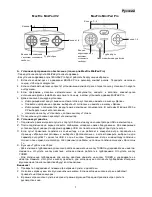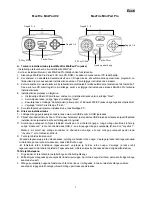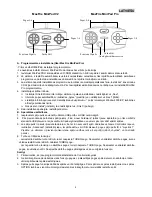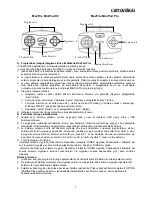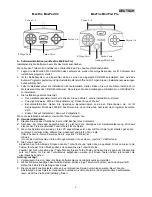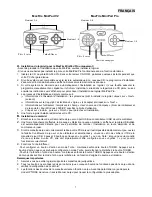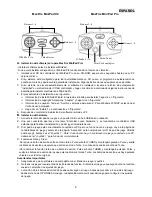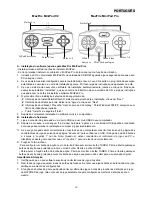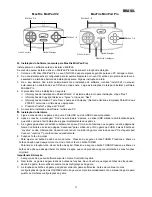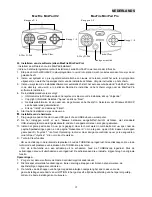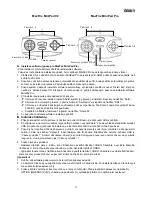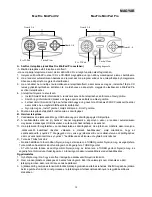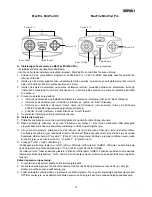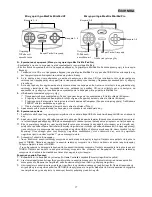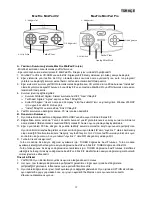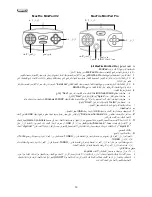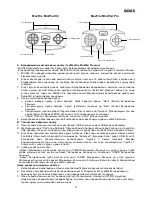SRPSKI
16
A. Instalacija softvera (samo za MaxFire MiniPad Pro)
- Instalirajte softver pre priklju
č
enja MiniPad-a.
- Ukoliko ne
želite
da instalirate upravlja
č
ki program, MiniPad Pro
ć
e raditi bez funkcije vibracija.
1. Postavite CD sa upravlja
č
kim programom za MiniPad Pro u Vaš CD-ROM; sa
č
ekajte nekoliko sekundi da
ra
č
unar u
č
ita disk.
2. Ukoliko je Vaš sistem podešen tako da automatski
č
ita novi disk, pokrenu
ć
e se automatski program i otvoriti
ekran za instalaciju. Molimo pratite uputstva sa ekrana.
3. Ukoliko Vaš sistem automatski ne pokrene instalacioni softver, prona
đ
ite datoteku za automatsko izvršenje
“Install.bat” u direktorijumu na CD-u i kliknite na nju, a zatim pratite uputstva na ekranu za instalaciju MiniPad
Pro softvera.
4. Procedura instalacije je slede
ć
a:
Informacija
č
arobnjaka za instaliranje: Sistem je spreman za instalaciju, kliknite na “Next” (Slede
ć
e).
Informacija o autorskom pravu: Kliknite na “Sla
žem
se” i potom na “Next” (Slede
ć
e).
Informacije o korisniku: Ukucajte “User’s name and Company” (Ime korisnika i firme). Za Windows
2000/XP odaberite odgovaraju
ć
e ograni
č
enje koriš
ć
enja.
Pritisnite “Install” (Instaliraj), a zatim kliknite na “Finish” (Završi).
5. Po završetku instalacije softvera restartujte ra
č
unar.
B. Instalacija hardvera
1.
Priklju
č
ite priklju
č
ak konzole bilo na USB priklju
č
ak ili na USB
č
vorište Vašeg ra
č
unara.
2.
Nakon priklju
č
enja prikaza
ć
e se poruka “Prona
đ
en novi hardver” i bi
ć
e lociran standardni USB upravlja
č
ki
program kako biste obavili jednostavnu instalaciju i odmah mogli da igrate igre.
3.
Ako je konzola propisno priklju
č
ena na Vaš ra
č
unar, ali ne funkcioniše u Vašoj igri, idite na stranicu Game
Controllers (Kontrolnici igre) i odaberite stranicu “Advanced“ (Napredno) kako biste proverili da li je 2-osovinski
8-tasterski USB konzolni ID “Joystick 1” (Palica 1) ili ne.
Napomena: Kada je na ra
č
unar priklju
č
en samo jedan
kontrolnik igre, ova konzola mora biti “Joystick 1”, te ispravno radi.
4.
Funkcije “Turbo” i “Clear” (Poništenje):
-Podešavanje akcionog tastera u “turbo” re
žimu:
Pritisnite i dr
ž
ite taster TURBO. Pritisnite i pustite bilo koje
akcione tastere koje
želite
da prebacite u “Turbo” re
ž
im. Otpustite taster TURBO.
-Poništenje “turbo” funkcije akcionog tastera: Pritisnite i
držite
taster TURBO. Pritisnite i pustite bilo koje akcione
tastere koje
želite
da izbacite iz “Turbo”
režima.
Akcioni tasteri koje ste pritisnuli
ć
e sada povratiti svoju originalnu
funkciju.
Važne
napomene i upozorenja
1. Proverite da li Vaš softver p
održava
kontrolnike igre/palice.
2. Ne zahteva svaka igra sve funkcionalne tastere. Ukoliko uo
č
ite da neki tasteri ne funkcionišu u nekoj igri,
molimo proverite ponovo podešavanja igre.
3. Funkcija tastera konzole
mož
e se razlikovati u razli
č
itim igrama. Pre nego što pogledate podešavanja igre pod
OPTION unutar igre, uvek
pažljivo
pro
č
itajte uputstvo za Vašu igru kako biste podesili najbolja podešavanja.
o
r
P
d
a
P
i
n
i
M
e
ri
F
x
a
M
2
V
d
a
P
i
n
i
M
e
ri
F
x
a
M
Turbo/Poniš.
Tasteri 1~4
8-sm. D-Pad
Tasteri 5~6
Turbo/Poniš.
8-sm. D-Pad
Tasteri 1~4
Tasteri 5~8
Anal. mini-poluga